win7 64位台式机如何开机进入BIOS
我们大家都知道BIOS设置能够帮助我们弄很多东西,但是win7 64位台式机如何开机进入BIOS呢?其实这是有技巧的,可不是那些人说的开机的时候默念BIOS设置三次就可以哦。既然大家都对BIOS设置感兴趣,那么下面小编就给大家说说win7 64位台式机如何开机进入BIOS设置吧!
一、热键进入BIOS
按主板的不同,在开机的第一时间按下对应的的热键就可以进入BIOS,不同品牌,不同型号的电脑进入BIOS的热键也不同。 有的在屏幕上给出提示,有的不给出提示,几种常见的BIOS设置程序的进入方式我简单列表如下:
| BIOS型号 | 进入CMOS SETUP的按键 | 屏幕是否提示 |
| AMI | Del键或Esc键 | 有 |
| AWARD | Del键或Ctrl键+ALt键+Esc键 | 有 |
| MR | Esc键或Ctrl键+ALt键+Esc键 | 无 |
| Quadtel | F2键 | 有 |
| COMPAQ | 屏幕右上角出现光标时按F10键 | 无 |
| AST | Ctrl键+ALt键+Esc键 | 无 |
| Phoenix | Ctrl键+ALt键+S键 | 无 |
| Hp | F2键 | 有 |
笔记本方面,除特殊的机型,一般是按照以下的方法:
Thinkpad/IBM(冷开机按F1,部分新型号可以在重新启动时启动按F1)
HP(启动和重新启动时按F2)
SONY(启动和重新启动时按F2)
Dell(启动和重新启动时按F2)
Acer(启动和重新启动时按F2)
Toshiba(冷开机时按ESC然后按F1)
Compaq(开机到右上角出现闪动光标时按F10,或者开机时按F10)
Fujitsu(启动和重新启动时按F2)
大多数国产和台湾品牌(启动和重新启动时按F2)台式机进入BIOS开机时候请多按del键,
就可以进入BIOS 这些东西和主板厂商有关的,一般都是主板决定的。
二、 通过读取开机画面信息,进入BIOS。
开机的第一画面,能够给我们带来很多信息,下面我们来看一下,开机画面带给我们进入BIOS的信息提示。
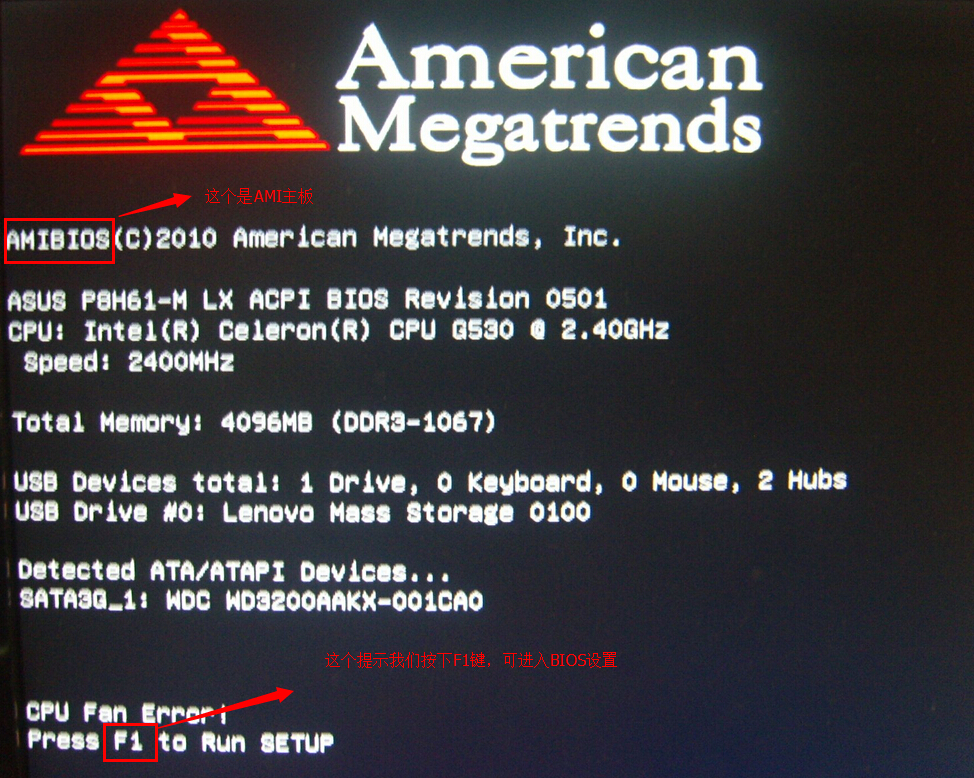
win7 64位台式机如何开机进入BIOS图1
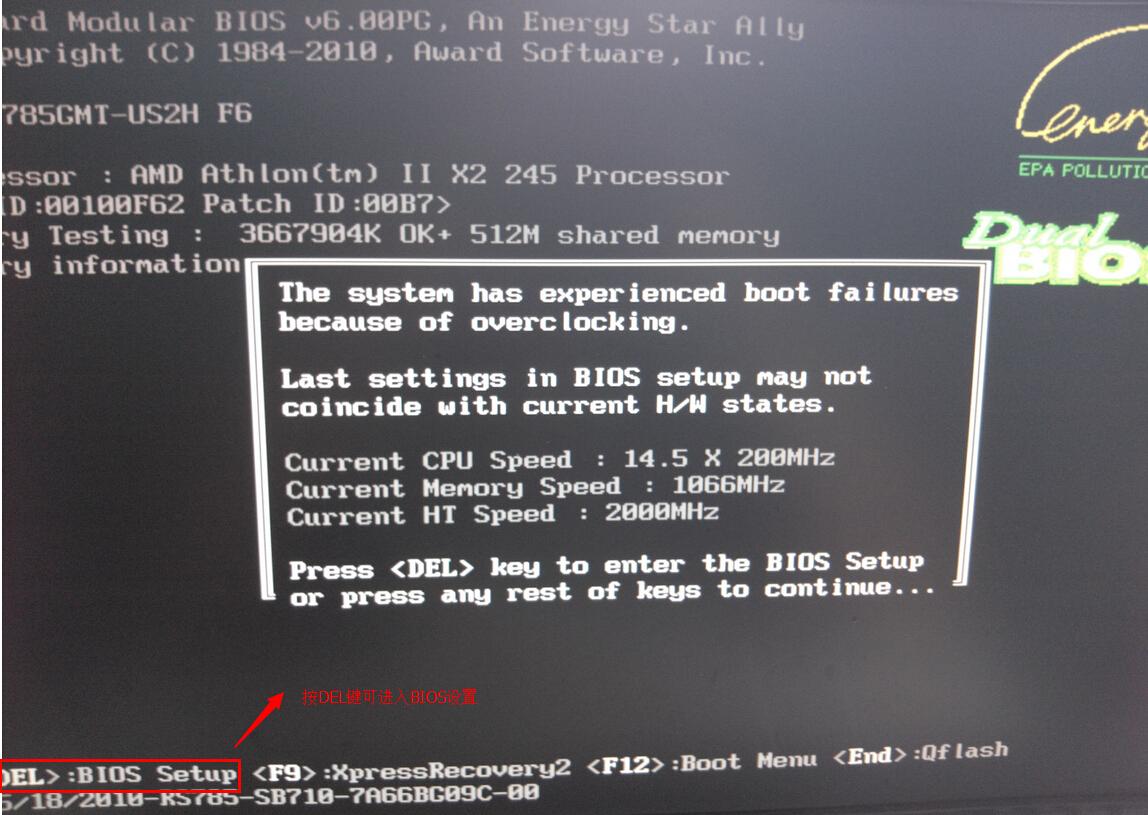
win7 64位台式机如何开机进入BIOS图2
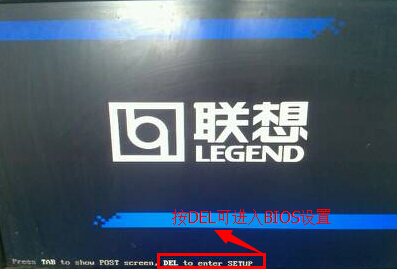
win7 64位台式机如何开机进入BIOS图3

win7 64位台式机如何开机进入BIOS图4
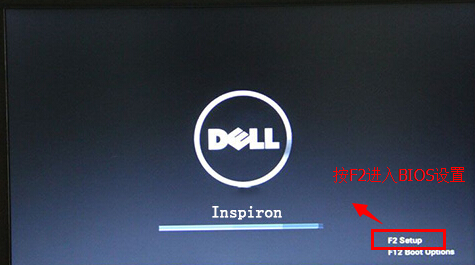
win7 64位台式机如何开机进入BIOS图5
上述就是win7 64位台式机如何开机进入BIOS的方法了,咱们进去之后就能随意调教BIOS设置这个小婊砸了哦,是不是非常棒呢?相信很多朋友进BIOS设置都是为了重装系统吧?如果大家有这方面的需求,小编可以帮助大家的,可以去看看。